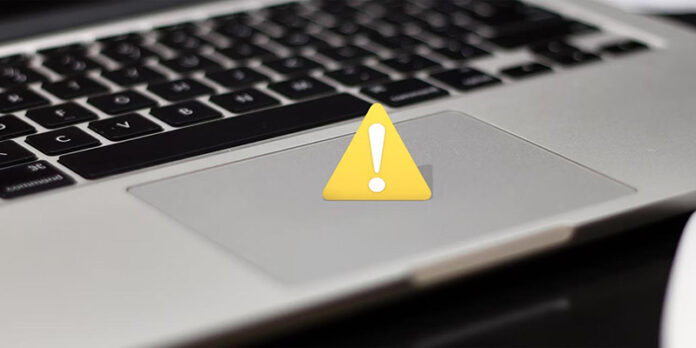Trackpad là một trong những thành phần quan trọng và tiện lợi nhất trên MacBook, cho phép bạn điều khiển con trỏ, thực hiện các thao tác đa cử chỉ một cách mượt mà. Tuy nhiên, đôi khi bạn có thể gặp phải tình trạng Trackpad MacBook bị loạn, nhảy lung tung, không phản hồi hoặc phản hồi không chính xác. Điều này gây ra không ít phiền toái, ảnh hưởng nghiêm trọng đến hiệu suất làm việc và trải nghiệm sử dụng của bạn.
Bài viết này sẽ hướng dẫn bạn chi tiết cách khắc phục Trackpad MacBook bị loạn, từ những giải pháp đơn giản tại nhà đến các bước xử lý chuyên sâu hơn, giúp bạn nhanh chóng lấy lại quyền kiểm soát chiếc MacBook của mình.
Nguyên Nhân Khiến Trackpad MacBook Bị Loạn
Tình trạng Trackpad bị loạn có thể xuất phát từ nhiều nguyên nhân khác nhau, bao gồm:
- Vấn đề về phần mềm:
- Lỗi hệ điều hành macOS.
- Xung đột driver hoặc ứng dụng bên thứ ba.
- Cài đặt Trackpad bị sai lệch.
- Dữ liệu bị hỏng trong hệ thống.
- Vấn đề về phần cứng:
- Bụi bẩn, mảnh vụn kẹt dưới Trackpad.
- Pin bị chai, phồng lên gây áp lực lên Trackpad.
- Hư hỏng vật lý do va đập hoặc chất lỏng.
- Lỗi cáp kết nối Trackpad bên trong.
- Ảnh hưởng từ môi trường:
- Nhiệt độ quá cao hoặc quá thấp.
- Độ ẩm cao.
- Nhiễu điện từ từ các thiết bị khác.
Cách Khắc Phục Trackpad MacBook Bị Loạn
Hãy thử các giải pháp từ đơn giản đến phức tạp hơn dưới đây để xác định và khắc phục sự cố.
1. Khởi Động Lại MacBook
Đây là giải pháp “thần thánh” cho rất nhiều vấn đề phần mềm, và Trackpad bị loạn cũng không ngoại lệ. Khởi động lại sẽ giúp làm mới hệ thống, xóa bỏ các lỗi tạm thời hoặc xung đột phần mềm.
- Nhấp vào biểu tượng Apple ở góc trên bên trái màn hình.
- Chọn Khởi động lại… (Restart…).
2. Kiểm Tra & Vệ Sinh Trackpad
Bụi bẩn hoặc vật thể lạ kẹt dưới Trackpad là nguyên nhân phổ biến gây ra hiện tượng loạn cảm ứng.
- Kiểm tra bằng mắt thường: Quan sát kỹ xung quanh các cạnh của Trackpad xem có mảnh vụn, sợi vải hay bụi bẩn nào không.
- Vệ sinh bề mặt: Dùng khăn mềm, sạch (tốt nhất là vải microfiber) lau nhẹ nhàng bề mặt Trackpad.
- Sử dụng khí nén: Nếu có khí nén chuyên dụng, hãy xịt nhẹ nhàng vào các khe hở xung quanh Trackpad để thổi bay bụi bẩn. Giữ bình xịt thẳng đứng để tránh phun chất lỏng.
3. Điều Chỉnh Cài Đặt Trackpad
Đôi khi, cài đặt không đúng có thể khiến Trackpad phản ứng bất thường.
- Mở Cài đặt hệ thống (System Settings) (trên macOS Ventura trở lên) hoặc Tùy chọn hệ thống (System Preferences) (trên các macOS cũ hơn).
- Chọn Trackpad.
- Kiểm tra và điều chỉnh các thiết lập như Tốc độ di chuyển (Tracking speed), Bấm (Click), và các cử chỉ khác. Thử đặt lại về mặc định nếu bạn đã thay đổi nhiều.
- Bạn cũng có thể thử bật/tắt các cử chỉ đa điểm như Cuộn (Scrolling), Phóng to hoặc thu nhỏ (Zoom in or out) để xem có cử chỉ nào gây ra lỗi không.
4. Đặt Lại PRAM/NVRAM (Non-Volatile Random-Access Memory)
PRAM/NVRAM lưu trữ các cài đặt hệ thống nhỏ như âm lượng, độ phân giải màn hình, chọn ổ đĩa khởi động, và thông tin liên quan đến Trackpad. Đặt lại chúng có thể giải quyết các lỗi liên quan đến phần cứng cơ bản.
- Tắt hoàn toàn MacBook.
- Nhấn nút nguồn, sau đó ngay lập lập tức giữ tổ hợp phím Option + Command + P + R.
- Giữ các phím này khoảng 20 giây. Bạn sẽ nghe thấy tiếng khởi động lần hai hoặc thấy logo Apple xuất hiện rồi biến mất lần thứ hai.
- Thả các phím ra và để MacBook khởi động bình thường.
5. Đặt Lại SMC (System Management Controller)
SMC điều khiển các chức năng cấp thấp hơn của phần cứng như quản lý pin, nhiệt độ, đèn nền bàn phím và cả Trackpad. Đặt lại SMC có thể khắc phục các sự cố phần cứng không rõ nguyên nhân.
Đối với MacBook có chip Apple Silicon (M1, M2, M3):
- Khởi động lại MacBook. Quá trình đặt lại SMC diễn ra tự động khi máy khởi động.
Đối với MacBook dùng chip Intel:
- MacBook có pin không tháo rời (hầu hết các mẫu hiện đại):
- Tắt MacBook.
- Nhấn giữ tổ hợp phím Shift (bên trái) + Control + Option và nút Nguồn trong 10 giây.
- Thả tất cả các phím ra và nhấn nút Nguồn để khởi động MacBook.
- MacBook có pin tháo rời (rất ít mẫu cũ):
- Tắt MacBook và tháo pin.
- Nhấn và giữ nút Nguồn trong 5 giây.
- Lắp lại pin và khởi động MacBook.
6. Kiểm Tra Cập Nhật macOS
Lỗi phần mềm có thể được khắc phục bằng các bản cập nhật macOS mới nhất.
- Mở Cài đặt hệ thống (System Settings) hoặc Tùy chọn hệ thống (System Preferences).
- Chọn Cài đặt chung (General).
- Chọn Cập nhật phần mềm (Software Update).
- Nếu có bản cập nhật, hãy tải về và cài đặt.
7. Kiểm Tra Pin MacBook (Nguyên nhân phổ biến!)
Pin bị phồng là một trong những nguyên nhân hàng đầu khiến Trackpad bị loạn, bởi vì viên pin phồng lên sẽ chèn ép và tạo áp lực lên mặt dưới của Trackpad, làm nó hoạt động sai lệch hoặc khó bấm.
- Kiểm tra mặt dưới MacBook xem có bị đội lên bất thường không.
- Nếu có, hãy mang máy đến trung tâm bảo hành hoặc sửa chữa uy tín để kiểm tra và thay pin càng sớm càng tốt. Pin phồng không chỉ ảnh hưởng Trackpad mà còn có nguy cơ gây cháy nổ.
8. Kiểm Tra Ảnh Hưởng Của Thiết Bị Ngoại Vi
Đôi khi, chuột ngoài, bàn phím ngoài hoặc các thiết bị USB khác có thể gây nhiễu hoặc xung đột với Trackpad tích hợp.
- Ngắt kết nối tất cả các thiết bị ngoại vi (chuột, bàn phím, USB hub, ổ cứng ngoài…).
- Kiểm tra xem Trackpad có hoạt động bình thường không. Nếu có, hãy cắm lại từng thiết bị để xác định thủ phạm.
9. Khôi Phục macOS (Cài Đặt Lại Hệ Điều Hành)
Nếu tất cả các giải pháp trên không hiệu quả và bạn nghi ngờ lỗi phần mềm nghiêm trọng, việc cài đặt lại macOS có thể là cần thiết.
- Sao lưu dữ liệu: Bắt buộc sao lưu toàn bộ dữ liệu quan trọng trước khi thực hiện.
- Khởi động MacBook vào Chế độ phục hồi macOS (macOS Recovery) (giữ Command + R khi khởi động cho Intel Mac, hoặc giữ nút nguồn cho Apple Silicon Mac).
- Chọn Cài đặt lại macOS (Reinstall macOS) và làm theo hướng dẫn.
10. Đem Đến Trung Tâm Bảo Hành/Sửa Chữa
Nếu đã thử tất cả các cách trên mà Trackpad MacBook vẫn bị loạn, hoặc bạn nghi ngờ có hư hỏng phần cứng nghiêm trọng (như pin phồng, hư hỏng do chất lỏng, lỗi cáp), hãy mang MacBook của bạn đến:
- Trung tâm bảo hành Apple ủy quyền (Apple Authorized Service Provider – AASP).
- Cửa hàng sửa chữa MacBook uy tín.
Kỹ thuật viên chuyên nghiệp sẽ có công cụ và kinh nghiệm để chẩn đoán chính xác nguyên nhân và khắc phục sự cố một cách an toàn.
Kết Luận
Tình trạng Trackpad MacBook bị loạn có thể gây khó chịu nhưng thường có thể khắc phục được bằng các giải pháp từ đơn giản đến phức tạp. Hãy bắt đầu với việc khởi động lại, vệ sinh và kiểm tra cài đặt. Nếu vấn đề vẫn tiếp diễn, việc đặt lại PRAM/NVRAM, SMC hoặc kiểm tra pin là những bước tiếp theo cần thiết. Khi mọi cố gắng tại nhà đều không thành công, đó là lúc bạn nên tìm đến sự trợ giúp của chuyên gia để đảm bảo chiếc MacBook của mình được sửa chữa đúng cách.
Bạn đã từng gặp phải tình trạng Trackpad bị loạn chưa? Cách nào đã giúp bạn khắc phục thành công? Hãy chia sẻ kinh nghiệm của bạn ở phần bình luận nhé!